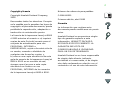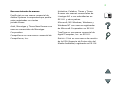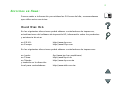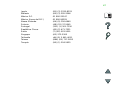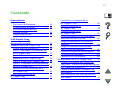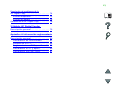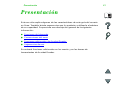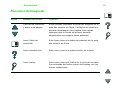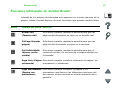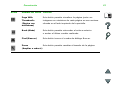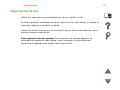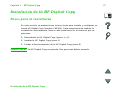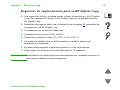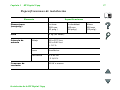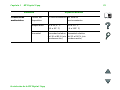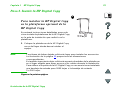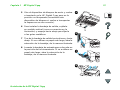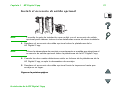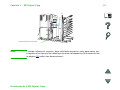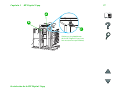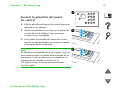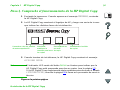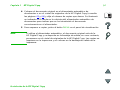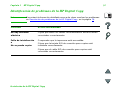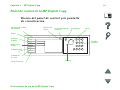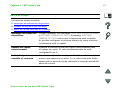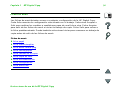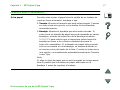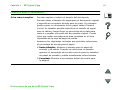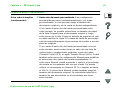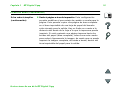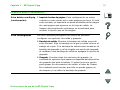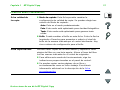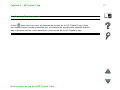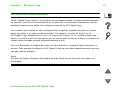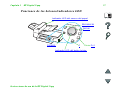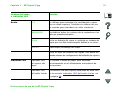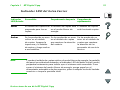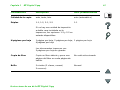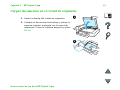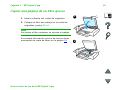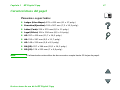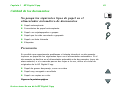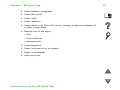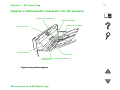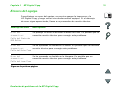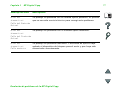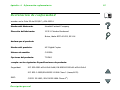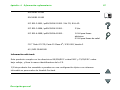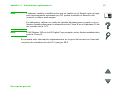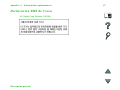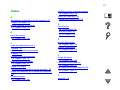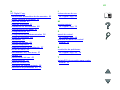2
Copyright y licencia
Copyright Hewlett-Packard Company,
2000
Reservados todos los derechos. Excepto
en la medida que lo permitan las leyes de
copyright o el presente documento, queda
prohibida la reproducción, adaptación o
traducción sin autorización previa.
La licencia de la impresora LaserJet 8000
ó 8100 autoriza al usuario a: a) imprimir
copias de esta Guía del usuario para el
conjunto de actualización para uso
PERSONAL, INTERNO o
EMPRESARIAL, sujeto a la restricción de
no vender, revender o distribuir de
cualquier otra forma las copias; y
b) colocar una copia electrónica de esta
guía de usuario de la impresora LaserJet
8000 ó 8100 en un servidor de red,
siempre que el acceso a esta copia
electrónica se limite a un uso
PERSONAL, INTERNO de los usuarios
de la impresora LaserJet 8000 ó 8100.
Número de referencia para pedidos
C4166-60001
Primera edición, abril 2000
Garantía
La información que contiene este
documento puede modificarse sin previo
aviso.
Hewlett-Packard no proporciona ningún
tipo de garantía respecto a esta
información. HEWLETT-PACKARD
RECHAZA ESPECÍFICAMENTE LA
GARANTÍA IMPLÍCITA DE
COMERCIABILIDAD E IDONEIDAD
PARA UN FIN DETERMINADO.
Hewlett-Packard no se hace responsable
de ningún daño directo, indirecto,
accidental ni consecuente, ni de ningún
otro daño reclamado en relación con el
contenido o el uso de esta información.

3
Reconocimiento de marcas
PostScript es una marca comercial de
Adobe Systems Incorporated que podría
estar registradas en ciertas
jurisdicciones.
Arial, Monotype y Times New Roman son
marcas comerciales de Monotype
Corporation.
CompuServe es una marca comercial de
CompuServe, Inc.
Helvetica, Palatino, Times y Times
Roman son marcas comerciales de
Linotype AG o sus subsidiarias en
EE.UU. y otros países.
Microsoft, MS Windows, Windows y
Windows NT son marcas registradas
de Microsoft Corporation en EE.UU.
TrueType es una marca comercial de
Apple Computer, Inc. en EE.UU.
E
NERGY
S
TAR
es una marca de servicio
de la EPA (Agencia de Protección del
Medio Ambiente) registrada en EE.UU.

4
Asistencia técnica de HP
Gracias por su compra. Junto con su producto, recibirá varios servicios de
soporte de Hewlett-Packard y nuestros socios comerciales. Estos servicios
han sido creados para proporcionarle los resultados que necesita, de forma
rápida y profesional.
Asistencia técnica para la instalación del conjunto de
actualización de HP LaserJet MFP
Sólo en los EE.UU.: 208-323-2551
Fuera de los EE.UU.: llame al número del servicio de asistencia
correspondiente a su país o zona (encontrará una lista en las páginas 5
a 12).

5
Servicios en línea:
Para acceder a información por módem las 24 horas del día, recomendamos
que utilice estos servicios:
World Wide Web
En las siguientes direcciones podrá obtener controladores de impresora,
actualizaciones del software de impresión HP, información sobre los productos
y asistencia técnica:
en EE.UU. http://www.hp.com
en Europa http://www2.hp.com
En las siguientes direcciones podrá obtener controladores de impresoras:
en Japón ftp://www.jpn.hp.com/drivers/
en Corea http://www.hp.co.kr
en Taiwán http://www.hp.com.tw
y también en la dirección
local para controladores http://www.dds.com.tw

7
Para Asia Pacífico:
Póngase en contacto con Mentor Media, al (65) 740-4477 (Hong Kong,
Indonesia, Filipinas, Malasia o Singapur). En Corea, llame al
(82) (2) 3270-0805 o al (82) (2) 3270-0893.
En Australia, Nueva Zelanda e India:
En Australia y Nueva Zelanda, llame al (61) (2) 565-6099. En India, llame al
(91) (11) 682-6035.
Para inglés europeo:
En el Reino Unido, llame al (44) (142) 986-5511. En Irlanda y fuera del Reino
Unido, llame al (44) (142) 986-5511.
Pedidos directos de accesorios y suministros a HP:
Llame al 1-800-538-8787 (en los EE.UU.) o al 1-800-387-3154 (en Canadá).

8
Disco compacto de asistencia técnica de HP:
Esta herramienta le permite disponer de un completo sistema de información
en línea que ha sido creado especialmente para ofrecer información técnica y
acerca de los productos de HP. Para suscribirse a este servicio trimestral en
EE.UU. o Canadá, llame al 1-800-457-1762. En Hong Kong, Indonesia,
Malasia o Singapur, llame a Fulfill Plus al (65) 740-4477.
Información sobre servicio técnico de HP:
Para averiguar dónde se encuentran los distribuidores autorizados por HP,
llame al (800) 243-9816 (en los EE.UU.) o al (800) 387-3867 (en Canadá).
Contratos de servicio técnico de HP:
Llame al (800) 835-4747 (en los EE.UU.) o al (800) 268-1221 (en Canadá).
Servicio extendido: (800) 446-0522 (en los EE.UU.)

9
Opciones internacionales de atención al
cliente
Atención al cliente y asistencia para reparación de
productos (EE.UU. y Canadá)
Llame al (208) 323-2551, de lunes a viernes de 6.00 a 18.00 h (7 horas menos
que en Greenwich). La llamada es gratuita durante el periodo de garantía. Sin
embargo, los gastos derivados de la llamada telefónica corren a cargo del
cliente. Cuando llame, sitúese cerca de su equipo y tenga a mano el número
de serie.
Si la impresora requiere mantenimiento o reparaciones, llame al (800) 243-9816
para averiguar dónde se encuentra el proveedor autorizado de servicios HP
más cercano, o al (208) 323-2551 para despacho centralizado de servicio
técnico de HP.
Se ofrece asistencia telefónica para contestar preguntas sobre los productos
una vez caducada la garantía. Llame al 1-900-555-1500 (2,50* dólares por
minuto, sólo en EE.UU.) o al 1-800-999-1148 (25*dólares por llamada, Visa o
MasterCard, EE.UU. y Canadá), de lunes a viernes de 6.00 a 18.00 h (7 horas
menos que en Greenwich)
Se comienza a cobrar una vez que se establece la
conexión con el técnico. *Los precios están sujetos a cambio sin previo aviso.

10
Opciones de atención al cliente disponibles en idiomas
y países europeos
Abierto de lunes a viernes, de 8.30 a 18.00 h (huso horario de Europa
Central).
HP brinda asistencia técnica gratuita durante el período de la garantía.
Cuando llame a uno de los números de teléfono que se indican a continuación,
se le conectará con un equipo de atentos empleados que se complacerán
en ayudarle. Si requiere asistencia una vez caducada la garantía, podrá
obtenerla pagando una tarifa y llamando al mismo número de teléfono. Dicha
tarifa se cobra por cada incidente. Al llamar a HP, tenga a mano la siguiente
información: nombre y número de serie del producto, fecha de compra y
descripción del problema.
Alemán Alemania: (49) (180) 525-8143
Austria: (43) (1) 0660-6386
Danés Dinamarca: (45) 3929-4099
Español España: (34) (90) 232-1123
Finlandés Finlandia: (358) (9) 0203-47288
Francés Francia: (33) (01) 43-62-3434
Bélgica: (32) (2) 626-8807
Suiza: (41) (84) 880-1111
Holandés Bélgica: (32) (2) 626-8806
Países Bajos:(31) (20) 606-8751
Sigue en la próxima página.

11
Inglés Irlanda: (353) (1) 662-5525
R.U.: (44) (171) 512-5202
Internacional: (44) (171) 512-5202
Italiano Italia: (39) (2) 264-10350
Noruego Noruega: (47) 2211-6299
Sueco Suecia: (46) (8) 619-2170
Portugués Portugal: (351) (1) 441-7199
Números de asistencia en el país
Argentina 787-8080
Australia (61) (3) 272-8000
Brasil 022-829-6612
Canadá (208) 323-2551
Chile 800-360999
China (86) (10) 65053888-5959
Corea (82) (2) 3270-0700
Corea (fuera de Seúl) (82) (080) 999-0700
Filipinas (63) (2) 894-1451
Grecia (30) (1) 689-6411
Hong Kong (852) 800-96-7729
Hungría (36) (1) 343-0310
India (91) (11) 682-6035
(91) (11) 682-6069
Indonesia (62) (21) 350-3408
Sigue en la próxima página.

12
Japón (81) (3) 3335-8333
Malasia (60) (3) 295-2566
México D.F. 01 800-22147
México (fuera del D.F.) 01 800-90529
Nueva Zelanda (64) (9) 356-6640
Polonia (48) (22) 37-5065
Portugal (351) (1) 301-7330
República Checa (42) (2) 471-7321
Rusia (7) (95) 923-5001
Singapur (65) 272-5300
Tailandia +66 (0) 2 661-4011
Taiwan (886) (02) 717-0055
Turquía (90) (1) 224-5925

13
Contenido
Presentación
Funciones de búsqueda . . . . . . . . . . 16
Convenciones del texto . . . . . . . . . . . 17
Funciones adicionales de
Acrobat Reader . . . . . . . . . . . . . . . . 18
Sugerencias de uso . . . . . . . . . . . . . 20
1 HP Digital Copy
Descripción general. . . . . . . . . . . . . . 21
Instalación de la HP Digital Copy . . . . . . 22
Pasos para la instalación . . . . . . . . 22
Paso 1. Identifique los elementos de
la HP Digital Copy. . . . . . . . . . . . . . . 23
Paso 2. Prepare un lugar para la
impresora y la HP Digital Copy. . . . . . 24
Paso 3. Instale la HP Digital Copy. . . . 29
Paso 4. Compruebe el funcionamiento
de la HP Digital Copy.. . . . . . . . . . . . 40
Identificación de problemas de la
HP Digital Copy . . . . . . . . . . . . . . . 42
Instrucciones de uso de la
HP Digital Copy . . . . . . . . . . . . . . . . . 43
Funciones y ventajas de la
HP Digital Copy. . . . . . . . . . . . . . . 43
Panel de control de la
HP Digital Copy . . . . . . . . . . . . . . . 44
Configuraciones de la
HP Digital Copy . . . . . . . . . . . . . . . 60
Poner documentos en el alimentador
automático de documentos . . . . . . . . 62
Cargar documentos en el cristal de
originales . . . . . . . . . . . . . . . . . . . . 64
Cargar documentos más grandes
que el cristal de originales . . . . . . . . . 65
Copiar una página de un libro grueso . 66
Características del papel. . . . . . . . . . 67
Calidad de los documentos . . . . . . . . 68
Mantenimiento de la HP Digital Copy. . . . 70
Limpiar la cubierta del cristal de
originales, la plancha de gomaespuma
y el cristal de originales. . . . . . . . . 70
Limpiar el alimentador automático de
documentos . . . . . . . . . . . . . . . . . . 71
Mantenimiento del taco de caucho
y el rodillo. . . . . . . . . . . . . . . . . . . 73

14
Resolución de problemas de la
HP Digital Copy . . . . . . . . . . . . . . . . . . 74
Errores temporales. . . . . . . . . . . . . . 75
Errores del equipo . . . . . . . . . . . . . . 76
Garantía de la HP Digital Copy. . . . . . . . 78
2 Módulo HP Digital Sender
Descripción general. . . . . . . . . . . . . . 79
Apéndice A Información reglamentaria
Descripción general. . . . . . . . . . . . . . 80
Declaración de conformidad. . . . . . 81
Normas de la FCC . . . . . . . . . . . . . 84
Reglamentaciones DOC para Canadá . 86
Declaración VCCI (Japón) . . . . . . . 86
Declaración EMI de Corea . . . . . . . 87

Presentación 15
Presentación
Esta sección explica algunas de las características de esta guía del usuario
en línea. También brinda sugerencias que lo ayudarán a utilizarla al máximo
de su capacidad. Proporciona una descripción general de la siguiente
información:
●
Funciones de búsqueda
●
Convenciones del texto
●
Funciones adicionales de Acrobat Reader
●
Sugerencias de uso
Encontrará funciones adicionales en los menús y en las barras de
herramientas de Acrobat Reader.

Presentación 16
Funciones de búsqueda
Botón Nombre del botón Función
Flechas de retroceso
y avance de página
Estas flechas permiten recorrer las páginas en la
guía del usuario en línea. La flecha de retroceso
permite desplazarse una página hacia atrás,
mientras que la flecha de avance permite
desplazarse una página hacia adelante.
Icono Tabla de
contenido
Este icono invoca la tabla de materias de la guía
del usuario en línea.
Icono Introducción Este icono invoca la presentación de la guía.
Icono Índice Este icono invoca el índice de la guía del usuario.
Las entradas del índice están vinculadas con los
temas respectivos.

Presentación 17
Convenciones del texto
Algunos textos tienen un formato diferente para indicar significados o
funciones específicos. La tabla que se presenta a continuación define los
diferentes formatos de texto y su significado.
Estilo del texto Significado o función
M
AY
Ú
SCULAS
Este formato se utiliza para indicar los botones de la impresora y
las teclas del teclado del equipo.
Hipervínculo
Este formato se utiliza para indicar que el texto está vinculado a
otra página del documento. Haga clic en el texto subrayado para ir
a dicha página. Algunas veces, en el texto azul subrayado se
incluye un número de página o el encabezado de una sección,
pero cualquier texto que esté formateado de esta manera indica la
presencia de un hiperenlace.
PANTALLA DE
VISUALIZACIÓN
Este formato se utiliza para indicar texto que aparece en el panel
de control.
Entrada Este formato indica que el usuario debe introducir el texto cuando
el sistema se lo solicita o cuando aparece un cuadro de diálogo.

Presentación 18
Funciones adicionales de Acrobat Reader
Además de los botones de búsqueda que aparecen en la parte derecha de la
página, Adobe Acrobat dispone de otras funciones que pueden resultar útiles.
Botón Nombre del botón Función
Actual size
(Tamaño real)
Este botón permite cambiar la pantalla para que las
páginas del documento se vean en su tamaño real.
Fit Page (Ajustar
página)
Este botón permite cambiar la pantalla para que las
páginas del documento encajen en la ventana.
Fit Visible Width
(Ajustar ancho
visible)
Este botón permite cambiar la pantalla para que el
contenido visible y la anchura de la página encajen en
la pantalla.
Page Only (Página
solamente)
Este botón permite visualizar solamente la página, sin
marcadores ni miniaturas.
Page With Markers
(Página con
marcadores)
Este botón permite visualizar la página y los
marcadores que llevan a las diferentes secciones del
documento en una ventana en el lado izquierdo de la
pantalla.

Presentación 19
Page With
Thumbnails
(Página con
miniaturas)
Este botón permite visualizar la página junto con
imágenes en miniatura de cada página en una ventana
situada en el lado izquierdo de la pantalla.
Back (Atrás) Este botón permite retroceder al enlace anterior
o anular el último cambio realizado.
Find (Buscar) Este botón invoca el cuadro de diálogo Buscar.
Zoom
(Ampliar o reducir)
Este botón permite cambiar el tamaño de la página.
Botón Nombre del botón Función

Presentación 20
Sugerencias de uso
Utilice los marcadores para desplazarse de un capítulo a otro.
Para leer grandes cantidades de texto, desactive los marcadores y cambie la
vista de la página a pantalla completa.
Utilice la función Buscar que se encuentra bajo el menú Herramientas, para
buscar términos específicos.
Para imprimir este documento: Para obtener una calidad óptima y la
velocidad de impresión más rápida, utilice siempre un controlador de
impresora compatible que emule PostScript nivel 2.

Capítulo 1 HP Digital Copy 22
Instalación de la HP Digital Copy
Instalación de la HP Digital Copy
Pasos para la instalación
En esta sección se proporcionan instrucciones para instalar y configurar su
nueva HP Digital Copy (modelo C4230A). Para asegurarse de realizar la
instalación correctamente, lleve a cabo cada tarea en el orden en que se
presenta.
Desembalar la HP Digital Copy (pasos 1 y 2)
Instalar la HP Digital Copy (paso 3)
Probar el funcionamiento de la HP Digital Copy (paso 4)
¡ADVERTENCIA! La HP Digital Copy es pesada. Dos personas deben moverla.

Capítulo 1 HP Digital Copy 23
Instalación de la HP Digital Copy
Paso 1. Identifique los elementos de la HP Digital Copy
Módulo DIMM de memoria
de 32 MB y 2 módulos
DIMM de firmware
Plantillas del panel de control
Guía de instalación
Cable de alimentación
eléctrica en Y
CD del módulo HP Digital
Sender y CD del conjunto
de actualización de
HP LaserJet MFP
Placa EIO de conexión para
copias
Accesorio de disco duro
Cable de conexión para
copias
Cristal de originales
Bandeja de entrada del
alimentador automático de
documentos
Bandeja de salida del alimentador
automático de documentos
Extensión
Extensión
Pantalla gráfica
Botón del alimentador
automático de documentos
Panel de control
Cubierta del cristal de
originales y plancha de
gomaespuma
Alimentador automático de
documentos
Guías del papel
Interruptor de encendido
(parte trasera)

Capítulo 1 HP Digital Copy 26
Instalación de la HP Digital Copy
Requisitos de emplazamiento para la HP Digital Copy
Una superficie sólida y nivelada donde colocar la impresora y la HP Digital
Copy. Recomendamos utilizar la HP Digital Copy con la plataforma de la
HP Digital Copy.
Requisitos de espacio libre (vea la ilustración de la página 25
) alrededor de
la impresora y la HP Digital Copy.
Un ambiente con ventilación adecuada.
Humedad relativa entre el 20 y el 80 %.
Temperatura ambiente entre 10 y 32,5° C (50 a 91° F).
Un ambiente estable, que no esté sometido a cambios bruscos de
temperatura o humedad.
No debe estar expuesto a agentes químicos o a luz solar directa.
Debe haber una toma de corriente dedicada de 15 amperios.
Nota Debe haber suficiente lugar como para extender por completo el accesorio
opcional de salida lejos de la impresora.

Capítulo 1 HP Digital Copy 27
Instalación de la HP Digital Copy
Especificaciones de instalación
Elemento Especificaciones
Dimensiones
(mm/pulg.)
Anchura:
1092 mm
(43 pulg.)
Profundidad:
660 mm
(26 pulg.)
Altura:
559 mm
(22 pulg.)
Peso 22 kg (49 libras)
Potencia de
entrada
Voltaje 100 a 127 Vca,
200 a 240 Vca
+/- 10 %
Fases Monofásico
Frecuencia 50 ó 60 Hz
+ 2 %/4 %
Consumo de
corriente
100 W o menos

Capítulo 1 HP Digital Copy 28
Instalación de la HP Digital Copy
Elemento Especificaciones
Condiciones
ambientales
Estado del
dispositivo
En funcionamiento No está en
funcionamiento
Temperatura 10 a 32,5° C
(50 a 91° F)
-20 a 50° C
(-4 a 122° F)
Humedad Humedad relativa
del 20 al 80 % (sin
condensación)
Humedad relativa
del 15 al 90 % (sin
condensación)

Capítulo 1 HP Digital Copy 29
Instalación de la HP Digital Copy
Paso 3. Instale la HP Digital Copy
Para instalar la HP Digital Copy
en la plataforma opcional de la
HP Digital Copy
Encontrará instrucciones detalladas acerca de
cómo instalar la plataforma de la HP Digital Copy
en la guía de instalación que recibió con la
plataforma.
1 Coloque la plataforma de la HP Digital Copy
cerca del lugar donde desea instalar el
equipo.
Nota Cerciórese de haber dejado suficiente lugar para instalar los accesorios.
La ilustración de la página 25
proporciona las dimensiones
correspondientes.
Es también importante dejar suficiente espacio alrededor de la plataforma
en el lugar elegido para tener acceso a los cables durante la instalación.
Para utilizar el soporte de la HP Digital Copy, es necesario tener instalada
una bandeja de entrada para 2000 hojas o la bandeja de entrada
2 x 500 hojas.
Sigue en la próxima página.
1

Capítulo 1 HP Digital Copy 30
Instalación de la HP Digital Copy
¡ADVERTENCIA!
Tenga cuidado cuando realice estos pasos. Una vez
colocada en el soporte, la HP Digital Copy se puede
volcar si se la mueve o golpea. Debe poner la
impresora en la posición apropiada inmediatamente
después de instalar la HP Digital Copy.
2 Con la ayuda de otra persona, levante la
HP Digital Copy y colóquela de modo que quede
alineada con los tornillos de la plataforma de la
HP Digital Copy.
3 Utilice un destornillador de hoja plana para fijar
la HP Digital Copy en la plataforma.
CUIDADO
Si utiliza la HP Digital Copy sin quitar el dispositivo
de bloqueo de envío, es posible que el equipo quede
dañado. Es importante que lleve a cabo los pasos
4y 5.
4 Desatornille y quite el dispositivo de bloqueo de
envío.
Sigue en la próxima página.
3
2
4

Capítulo 1 HP Digital Copy 31
Instalación de la HP Digital Copy
5 Gire el dispositivo de bloqueo de envío y vuelva
a insertarlo en la HP Digital Copy pero en la
posición no bloqueada (necesitará este
dispositivo de bloqueo si vuelve a transportar
la impresora en otra ocasión).
6 Para instalar la bandeja de salida, sujétela
en sentido vertical (como se muestra en la
ilustración) y empuje hacia abajo para fijarla
a las guías metálicas.
7 Tire de la bandeja de salida hacia afuera y hacia
abajo. Si va a utilizar un papel más largo, abra la
extensión de la bandeja, de la manera ilustrada.
8 Levante la bandeja de entrada para colocarla en
la posición de funcionamiento. Si va a utilizar un
papel más largo, abra la extensión de la
bandeja, de la manera ilustrada.
7
8
6
5

Capítulo 1 HP Digital Copy 32
Instalación de la HP Digital Copy
Instale la impresora en el
accesorio de entrada opcional
Consulte la guía de instalación que recibió con
el accesorio de entrada opcional para obtener
instrucciones detalladas acerca de cómo instalar
la impresora en el accesorio.
1 Coloque la impresora sobre el soporte
opcional de la HP Digital Copy (mueva el
Mopier con cuidado de lado a lado a la vez
que lo empuja sobre la plataforma).
2 Cuando la impresora esté en el lugar
apropiado, sujete las ruedas y gire los
niveladores hacia arriba o hacia abajo para
estabilizar el Mopier.
1
2
Vista
posterior
Vista
delantera

Capítulo 1 HP Digital Copy 33
Instalación de la HP Digital Copy
Instale el accesorio de salida opcional
Nota Consulte la guía de instalación que recibió con el accesorio de salida
opcional para obtener instrucciones detalladas acerca de cómo instalarlo.
1 Desplace el accesorio de salida opcional sobre la plataforma de la
HP Digital Copy.
Nota Alinee la abrazadera de montaje correctamente a medida que desplaza el
accesorio de salida opcional sobre la plataforma de la HP Digital Copy.
2 Cuando las dos ruedas delanteras estén en la base de la plataforma de la
HP Digital Copy, acople la abrazadera de montaje.
3 Desplace el accesorio de salida opcional hacia la impresora hasta que
encaje en su lugar.
Sigue en la próxima página.

Capítulo 1 HP Digital Copy 35
Instalación de la HP Digital Copy
Instale la tarjeta EIO de conexión para copias
CUIDADO Cerciórese de que la impresora esté apagada.
Inserte la tarjeta EIO de conexión para copias que recibió con la HP Digital en
una ranura EIO libre de la impresora. Utilice los tornillos de la cubierta de la
ranura EIO para instalar la tarjeta EIO de conexión para copias.
Nota Si la ranura libre tiene cubierta, quite los dos tornillos con un destornillador.
Retire la cubierta e instale la tarjeta EIO de conexión para copias.

Capítulo 1 HP Digital Copy 36
Instalación de la HP Digital Copy
Instale el cable de conexión para copias
1 Enchufe el cable de conexión para copias en la HP Digital Copy (A).
Nota El icono que aparece en el cable debe quedar orientado hacia arriba.
2 Enchufe el otro extremo del cable de conexión para copias en la tarjeta EIO
de conexión para copias (B). (El logotipo de HP debe quedar en la
dirección indicada en la figura.)
3 Si tiene un soporte para impresora, enrolle el cable que sobra como se
muestra en la figura de la página siguiente (C).
Sigue en la próxima página.
Vista con la HP Digital
Copy sobrela mesa
A
B

Capítulo 1 HP Digital Copy 38
Instalación de la HP Digital Copy
Instale el cable de alimentación
en Y
CUIDADO
Apague la impresora y compruebe que el
interruptor de encendido de la HP Digital Copy
está en posición de apagado antes de instalar
el cable de alimentación en Y.
1 Enchufe el segmento principal del cable de
alimentación en Y en la HP Digital Copy.
2 Desconecte el cable de alimentación de la
impresora y enchúfelo en la rama corta del
cable de alimentación en Y.
3 Conecte la rama larga del cable de
alimentación en Y a la impresora.
1
2
3
rama larga
rama corta
segmento principal

Capítulo 1 HP Digital Copy 39
Instalación de la HP Digital Copy
Instale la plantilla del panel
de control
1 Elija la plantilla del panel de control que está
impresa en su idioma.
2 Apriete la plantilla en su sitio en el panel de
control de la HP Digital Copy hasta que
encaje con un chasquido.
3 Para quitar la plantilla del panel de control,
inserte un destornillador en la ranura situada
a la izquierda de la plantilla.
Nota
El idioma de la pantalla de la HP Digital Copy se
personaliza según el idioma seleccionado en la
impresora. Si en la impresora se establece un
idioma que no ha sido incluido con la
HP Digital Copy, el idioma predeterminado
será el inglés.
1
2
3

Capítulo 1 HP Digital Copy 40
Instalación de la HP Digital Copy
Paso 4. Compruebe el funcionamiento de la HP Digital Copy
1 Encienda la impresora. Cuando aparezca el mensaje PREPARADA, encienda
la HP Digital Copy.
2 La HP Digital Copy mostrará el logotipo de HP y luego una serie de iconos
que indican las distintas fases de inicialización.
3 Cuando termine de inicializarse, la HP Digital Copy mostrará el mensaje
LISTA PARA COPIAR.
Nota El indicador LED verde del botón I
NICIAR
se ilumina para indicar que la
HP Digital Copy está preparada para hacer copias (vea la página 57
).
Si la HP Digital Copy experimenta algún problema para alcanzar el estado
LISTA PARA COPIAR, consulte la página 42
o llame a su proveedor de servicio
técnico.
Sigue en la próxima página.
Llevando a cabo las pruebas
de autocomprobación
Intentando
establecer la
conexión para hacer
las copias
Descargando los
recursos
de copia
Inicializando el módulo
de copias

Capítulo 1 HP Digital Copy 41
Instalación de la HP Digital Copy
4 Coloque el documento original en el alimentador automático de
documentos o en el cristal de originales de la HP Digital Copy (consulte
las páginas 62
y 64) y elija el número de copias que desee. Se iluminará
un indicador LED verde en la cubierta del alimentador automático de
documentos para indicar que se ha introducido el documento
correctamente en el alimentador.
5 Para empezar a copiar, pulse el botón I
NICIAR
en el panel de visualización.
Nota Si utiliza el alimentador automático, el documento original sale de la
HP Digital Copy y se deposita en la bandeja de salida; en caso contrario,
permanece en el cristal de originales de la HP Digital Copy. Las copias se
imprimen en la impresora y se colocan en la bandeja de salida de la
impresora.

Capítulo 1 HP Digital Copy 42
Instalación de la HP Digital Copy
Identificación de problemas de la HP Digital Copy
Nota Encontrará información detallada acerca de cómo resolver los problemas
en Resolución de problemas de la HP Digital Copy, en la página 74.
Problema Acción recomendada
No hay corriente
eléctrica
Fíjese que todos los cables de alimentación eléctrica estén
conectados correctamente.
Fallo de inicialización
o
No se puede copiar
Compruebe que la impresora esté encendida.
Fíjese que la tarjeta EIO de conexión para copias esté
instalada correctamente.
Fíjese que el cable EIO de conexión para copias esté
conectado correctamente.

Capítulo 1 HP Digital Copy 43
Instrucciones de uso de la HP Digital Copy
Instrucciones de uso de la HP Digital Copy
En esta sección se explica cómo utilizar la HP Digital Copy y muchas de sus
funciones avanzadas.
Funciones y ventajas de la HP Digital Copy
Modos Auto/Foto/Texto
Interrupción de trabajos (en los límites de la copia)
Impresión de varias páginas por hoja
Animaciones que indican la necesidad de intervención por parte del
operador (por ejemplo: recuperación de un atasco de papel)
Configuración automática con los valores de la impresora
Copia de libros
Grapado especial
Ahorro de energía
Copia de las actualizaciones del firmware del procesador al disco duro
del Mopier
Exploración de ambas caras de la hoja con una sola pasada

Capítulo 1 HP Digital Copy 44
Instrucciones de uso de la HP Digital Copy
Panel de control de la HP Digital Copy
Diseño del panel de control y la pantalla
de visualización
Restablecer
Detener
IniciarAyuda sensible al
contexto
Número de
copias
Mensaje de estado
del aparato
Papel
Reducir/
Ampliar
Doble cara/
N-pág
Salida/Grapas
Calidad de
la copia
Teclado
numérico
1
Otras funciones

Capítulo 1 HP Digital Copy 45
Instrucciones de uso de la HP Digital Copy
Barra de estado
La barra de estado muestra:
mensajes de estado del dispositivo
número de copias seleccionadas
botón de ayuda sensible al contexto
mensajes de estado del
dispositivo
Pueden aparecer los mensajes LISTA PARA COPIAR, COPIANDO
y ACEPTANDO TRABAJOS DE COPIA. El mensaje ACEPTANDO
TRABAJOS DE COPIA indica que la impresora está ocupada.
Es posible configurar el próximo trabajo de copia mientras
la impresora está ocupada.
número de copias
seleccionadas
Muestra el número actual de copias seleccionadas para
el trabajo de copia. El valor predeterminado de esta
configuración es 1.
botón de ayuda
sensible al contexto
Este botón está visible en la pantalla del panel de control, a
menos que aparezca un error. Si se selecciona este botón
aparecerá un tema de ayuda referente al mensaje actual del
panel de control.

Capítulo 1 HP Digital Copy 46
Instrucciones de uso de la HP Digital Copy
Fichas de menú
Las fichas de menú brindan acceso a cualquier configuración de la HP Digital Copy.
Cada ficha muestra la configuración relacionada con el trabajo. Seleccione Aceptar o
Salir para realizar los cambios a medida que pasa de una ficha a otra. Pulse Aceptar
para salir de las fichas de menú e iniciar un trabajo de copia. Pulse Salir para volver a
la ficha predeterminada. Puede también seleccionar Iniciar para comenzar un trabajo de
copia antes de salir de las fichas de menú.
Fichas de menú
ficha papel
ficha reducir/ampliar
ficha doble cara/N-pág
ficha salida/grapas
ficha calidad de la copia
ficha copia de libro
ficha encuadernación
ficha configuración
ficha acerca de

Capítulo 1 HP Digital Copy 47
Instrucciones de uso de la HP Digital Copy
ficha papel Permite seleccionar el papel para la salida de un trabajo de
copia en base al tamaño, bandeja o tipo.
Tamaño: Muestra el tamaño que está seleccionado. Cuando
se selecciona una opción, se actualiza la lista Bandeja
automáticamente.
Bandeja: Muestra la bandeja que está seleccionada. Si
selecciona un tamaño de papel que está instalado en varias
bandejas, el texto de selección de la bandeja resaltará
AUTOMÁTICA para indicar que la impresora seleccionará la
bandeja en base a los criterios establecidos para la
selección automática. Si el tamaño de papel seleccionado
sólo se encuentra en una bandeja, se mostrará dónde se
encuentra cerca del texto de la lista. Cuando se selecciona
una opción, se actualizarán automáticamente tanto Tamaño
como Tipo.
Nota
Si elige un tipo de papel que no está cargado en la impresora,
ésta le pedirá que introduzca el papel adecuado en la
bandeja 1 antes de imprimir el trabajo.
Fichas de menú (continuación)

Capítulo 1 HP Digital Copy 48
Instrucciones de uso de la HP Digital Copy
ficha reducir/ampliar Permite ampliar o reducir el tamaño del documento.
Permite elegir el tamaño del papel para el documento original
y especificar un tamaño distinto para la copia. Por ejemplo:
podría copiar un documento A4 en papel Letter (Tamaño
Carta). Es también posible especificar el tamaño de papel
para la salida y luego elegir un porcentaje de escala para
reducir o ampliar una parte del documento original. Puede
optar por copiar una página de área completa en el área
imprimible de la hoja de papel de salida.
Aparecen los siguientes controles que permiten seleccionar
el porcentaje de escala para el papel:
Reducir/Ampliar: Muestra el tamaño para el papel de
entrada y de salida. Cuando se selecciona un tamaño,
aparece el porcentaje de escala correcto para los tamaños
de papel de entrada y salida actualmente seleccionados.
Porcentaje: Muestra el porcentaje actual de escala para
la página.
Fichas de menú (continuación)

Capítulo 1 HP Digital Copy 49
Instrucciones de uso de la HP Digital Copy
ficha reducIr/ampliar
(continuación)
Reducción del modo personalizado: Esta configuración
permite alternar entre estándar/ampliación y el modo
personalizado, lo cual permite elegir el tamaño del
documento original y de la copia en forma independiente.
Si el cuadro Reducción del modo personalizado está
seleccionado, es posible seleccionar un tamaño de papel
de la lista Original para el documento original y luego
seleccionar de la lista Copiar el tamaño de papel en el cual
se debe realizar la copia. El cuadro de texto de porcentaje
calcula automáticamente el porcentaje de cambio a escala
para las páginas.
Si el cuadro Reducción del modo personalizado no está
seleccionado, podrá seleccionar un valor de una lista de
reducciones o ampliaciones estándar, como de Letter
(Tamaño Carta) (LTR) a Legal (Tamaño Oficio) (LGL). Podrá
también seleccionar la configuración Manual para modificar
el porcentaje de cambio de escala manualmente. Si
selecciona Manual, podrá aumentar o reducir el porcentaje
de escala en incrementos del uno por ciento. Se puede
reducir un documento en hasta el 25 % o ampliar en hasta
el 200 %. Si selecciona Manual, puede también elegir el
tamaño del documento original. La copiadora reducirá el
tamaño de ese documento en el porcentaje que haya
seleccionado.
Fichas de menú (continuación)

Capítulo 1 HP Digital Copy 50
Instrucciones de uso de la HP Digital Copy
ficha reducir/ampliar
(continuación)
Reducir página a área de impresión: Esta configuración
permite modificar el porcentaje de cambio a escala para la
página. Esto permite copiar una página de área completa
en el área imprimible de una hoja de papel del tamaño
seleccionado para la salida. Hay un límite en cuanto a la
distancia del borde de la hoja a la que la impresora puede
imprimir. Si está copiando una página impresa hasta los
bordes del papel (área completa), seleccione este cuadro
para reducir ligeramente la imagen, de modo que se pueda
imprimir la imagen completa, de borde a borde, dentro del
área imprimible del papel para la salida.
Fichas de menú (continuación)

Capítulo 1 HP Digital Copy 51
Instrucciones de uso de la HP Digital Copy
ficha doble cara/N-pág Esta ficha ofrece cuatro controles para configurar las
opciones y una imagen de presentación preliminar que
muestra los valores seleccionados en forma gráfica.
Copia a doble cara: Muestra el modo de impresión a doble
cara que está seleccionado. Elija el modo de impresión a
doble cara que necesite utilizar. La imagen de presentación
preliminar se actualizará para mostrar la opción que se ha
elegido.
Estilo calendario: Esta configuración se halla activa si se
ha seleccionado copiar en ambos lados del papel de salida.
Normalmente, las páginas con la copia en ambos lados se
encuadernan como un libro, es decir, las páginas se
vuelven hacia la izquierda. Si esta configuración está
seleccionada, las páginas se encuadernan de modo que
se vuelvan hacia arriba, como un calendario. La imagen
de presentación preliminar se actualizará para mostrar la
opción que se ha elegido.
Copia de N-página: Muestra el número de páginas de
entrada seleccionado para impresión en cada hoja de
salida. Elija el número de páginas de entrada que se debe
imprimir en cada hoja de salida. La imagen de presentación
preliminar se actualizará para mostrar la cantidad que se
ha elegido.
Fichas de menú (continuación)

Capítulo 1 HP Digital Copy 52
Instrucciones de uso de la HP Digital Copy
ficha doble cara/N-pág
(continuación)
Imprimir bordes de página: Esta configuración se activa
cuando se seleccionan dos o más páginas por hoja. Si está
seleccionada, se imprimirá un borde alrededor de la imagen
de cada página que aparece en la hoja de salida. La
imagen de presentación preliminar se actualizará para
mostrar la opción que se ha elegido.
ficha salida/grapas Los dos controles principales de esta ficha permiten
configurar las opciones de salida y grapado.
Bandeja de salida: Muestra la bandeja de salida que está
seleccionada. Elija la bandeja en la que se debe colocar el
trabajo de copia. Si la bandeja de salida seleccionada es la
bandeja de grapado y se ha elegido una opción de grapado,
al cambiar a otra bandeja de salida se apagará la opción de
grapado.
Grapado: Permite elegir las opciones de grapado. La
cantidad de opciones que aparecen depende del dispositivo
de grapado que esté instalado. Si selecciona una opción
para grapar los documentos de salida, el valor de Output
Bin cambiará para mostrar que sólo se puede grapar un
documento si se utiliza la bandeja de grapado.
Fichas de menú (continuación)

Capítulo 1 HP Digital Copy 53
Instrucciones de uso de la HP Digital Copy
ficha calidad de
la copia
Modo de copiado: Esta ficha permite cambiar la
configuración de calidad de copia. Se pueden elegir tres
valores de Modo de copiado:
Auto: Éste es el modo predeterminado.
Foto: Este modo está optimizado para claridad fotográfica.
Texto: Este modo está optimizado para generar texto
nítido.
Brillo: Puede cambiar el brillo en esta ficha. Pulse la flecha
Izquierda o Derecha para aumentar o reducir el nivel de
brillo de la manera indicada por el control deslizante. Hay
cinco valores de configuración para el brillo.
ficha copia de libro Permite hacer copias de un libro abierto y reproducir cada
página del libro en una hoja aparte. Alinee el lomo del libro
con las marcas indicadas en el cristal de originales.
Para utilizar este modo de funcionamiento, siga las
indicaciones proporcionadas en el panel de control.
Se pueden copiar varias páginas de un libro y
encuadernarlas como un único trabajo. Encontrará
información adicional en la descripción de la ficha
encuadernación.
Fichas de menú (continuación)

Capítulo 1 HP Digital Copy 54
Instrucciones de uso de la HP Digital Copy
ficha encuadernación Toma varias copias del cristal de originales y las encuaderna
en un solo trabajo. Todos los demás valores de copia regirán
para el trabajo encuadernado, como engrapado y el número
de copias.
Para utilizar este modo de funcionamiento, siga las
indicaciones proporcionadas en el panel de control.
ficha configuración Proporciona los valores de configuración para la HP Digital
Copy.
Por ejemplo:
permite activar o desactivar la indicación sonora para
los botones.
permite ajustar el contraste de la pantalla del panel
de control.
ficha acerca de Se utiliza para encontrar los temas de ayuda que están
disponibles.
Muestra:
información acerca de la versión del sistema;
el recuento de páginas actual para el cristal de originales
y el alimentador automático de documentos;
el número de páginas por procesarse antes de que se
necesite realizar el trabajo de servicio técnico.
Fichas de menú (continuación)

Capítulo 1 HP Digital Copy 55
Instrucciones de uso de la HP Digital Copy
Ayuda sensible al contexto
Pulse para tener acceso al sistema de ayuda de la HP Digital Copy. Siga
las instrucciones proporcionadas por el sistema de ayuda para obtener breves
descripciones de las características y funciones de la HP Digital Copy.

Capítulo 1 HP Digital Copy 56
Instrucciones de uso de la HP Digital Copy
Configuraciones predeterminadas
La HP Digital Copy vuelve a la configuración predeterminada si queda inactiva durante
un minuto. Pulse la tecla Restablecer en el panel de control para restaurar los valores
predeterminados para todas las configuraciones de la HP Digital Copy.
Los cambios que realice en las configuraciones seguirán vigentes durante un minuto
antes de volver a un valor predeterminado. Por ejemplo, si pulsa la tecla 5 en la
HP Digital Copy, establecerá en cinco el número de copias. Si no cambia ningún otro
valor y no pulsa la tecla Iniciar dentro de un minuto para iniciar un trabajo, el número de
copias seleccionadas volverá automáticamente a uno.
Una vez finalizado un trabajo de copia, el valor actual no cambiará hasta que pase un
minuto. Esto permite configurar la HP Digital Copy de una determinada manera una sola
vez para varios trabajos.
Nota:
El plazo de espera después del trabajo es más breve que el intervalo de espera en
inactividad.

Capítulo 1 HP Digital Copy 58
Instrucciones de uso de la HP Digital Copy
Nombre del botón
o indicador LED
Función
Botón 0
A
9 Se utilizan para introducir la cantidad de copias
que se debe imprimir. También se utilizan de vez
en cuando para introducir un valor numérico.
R
ESTABLECER
Restablece todos los valores de la copiadora a los
valores predeterminados.
I
NICIAR
Inicia un trabajo de copia o continúa un trabajo de
copia que ha sido interrumpido debido a un error.
D
ETENER
Interrumpe un trabajo de copia.
C Borra el valor de número de copias. (No borra los
demás valores de configuración del módulo de copias.)
Indicador LED Indicador LED
del sensor del
papel
Se ilumina cuando el papel está alineado
correctamente en el alimentador automático de
documentos.
Indicador LED
del botón Iniciar
Encontrará una descripción detallada de este LED
en la sección Indicador LED del botón Iniciar
, en
la página 59
.

Capítulo 1 HP Digital Copy 59
Instrucciones de uso de la HP Digital Copy
Indicador LED del botón Iniciar
Nota Cuando el módulo de copias está en el modo Ahorro de energía, la pantalla
del panel no está retroiluminada y el indicador LED del botón Iniciar (verde)
parpadea lentamente para indicar que el sistema está encendido. Para
sacar el sistema del modo Ahorro de energía, ponga papel en el
alimentador automático de documentos, pulse cualquier tecla del teclado
numérico o toque la pantalla táctil.
Indicador
LED\Estado
Encendido Parpadeando despacio Parpadeando
rápidamente
Verde El módulo de copias está
preparado para hacer
copias.
El módulo de copias está
en el modo Ahorro de
energía.
El módulo de copias
está haciendo copias.
Ámbar Se ha producido un error
crítico en el módulo
de copias. Apague la
impresora y el módulo
de copias y luego vuelva
a encenderlos.
Se ha producido un error
en el módulo de copias
que requiere la atención
del usuario.
Se ha producido un
error en el módulo de
copias que requiere
la atención de un
proveedor de servicio
técnico.

Capítulo 1 HP Digital Copy 60
Instrucciones de uso de la HP Digital Copy
Configuraciones de la HP Digital Copy
Característica Descripción Valor predeterminado
Número de copias 1 a 999 1
Selección de fuente
de papel
Selección de la bandeja para papel
Selección por tamaño del papel
Selección automática -
cualquier bandeja
Letter/A4
Estándar
Organización Organizado
Agrupado (sin organizar)
Grapado
Selección de la bandeja de salida
Organizado
Reducir/Ampliar 50 al 200% en incrementos del 1%
Acepta los valores predefinidos
estándar, como Legal a Letter.
(Tamaño Oficio a Carta)
100%

Capítulo 1 HP Digital Copy 61
Instrucciones de uso de la HP Digital Copy
Calidad de la copia auto, texto, foto auto (automático)
Dúplex 1-1, 1-2, 2-1, 2-2
Si no hay una unidad de impresión
a doble cara instalada en la
impresora, las opciones 1-2 y 2-2 no
estarán disponibles.
1-1
N páginas por hoja 1 página por hoja, 2 páginas por hoja,
4 páginas por hoja
Los documentos impresos con
2 páginas por hoja se girarán.
1 página por hoja
Copia de libro Copia un libro abierto y pone una
página del libro en cada página de
salida.
No está seleccionado
Brillo 5 niveles (2 claros, normal,
2 oscuros)
Normal
Característica Descripción Valor predeterminado

Capítulo 1 HP Digital Copy 62
Instrucciones de uso de la HP Digital Copy
Poner documentos en el alimentador automático
de documentos
1 Levante la bandeja de entrada del
alimentador automático de documentos (A)
y coloque la barra (B) en la posición de
funcionamiento.
2 Empareje e inserte el papel boca abajo en la
bandeja de entrada. Cargue la bandeja sólo
hasta la línea indicadora de la guía para
papel.
Nota
El sistema sale del modo Ahorro de energía
cuando se pone un documento en el alimentador
automático de documentos.
El indicador LED se ilumina si el papel está
cargado correctamente.
Quite los sujetapapeles y las grapas del papel.
Aplaste los agujeros dejados por las grapas.
Sigue en la próxima página.
1
B
A
2

Capítulo 1 HP Digital Copy 63
Instrucciones de uso de la HP Digital Copy
3 Si el tamaño del documento excede A4 o
Letter, abra las extensiones de las bandejas
de entrada y de salida.
4 Abra las guías de modo que quede poco
espacio libre entre ellas y cada borde.
Ajuste las guías al tamaño del documento.
Nota
Apriete las palancas de las guías para soltar
las guías.
Al colocar los documentos, cerciórese que la
pila de hojas no supere los 8 mm de grosor.
Coloque las guías de modo que toquen los
bordes del documento.
5 Después de copiar el documento, quite el
original de la HP Digital Copy y la copia de
la bandeja de salida de la impresora.
4
5
3

Capítulo 1 HP Digital Copy 64
Instrucciones de uso de la HP Digital Copy
Cargar documentos en el cristal de originales
1 Abra la cubierta del cristal de originales.
2 Coloque el documento boca abajo y alinee la
esquina superior izquierda con la marca de
referencia. Cierre la cubierta despacio y pulse
I
NICIAR
.
1
2

Capítulo 1 HP Digital Copy 65
Instrucciones de uso de la HP Digital Copy
Cargar documentos más grandes que el cristal de originales
1 Abra la cubierta del cristal de originales a
un ángulo aproximado de 80°. Para quitar
la cubierta, retire el tornillo de mano
(flecha de abajo) y luego deslice la
cubierta en la dirección indicada por la
flecha de arriba.
2 Coloque el documento boca abajo en el
cristal de originales y pulse el botón I
NICIAR
.
Cuando se termine de hacer la copia, quite
el documento, vuelva a fijar la cubierta y
ciérrela.
2
1

Capítulo 1 HP Digital Copy 66
Instrucciones de uso de la HP Digital Copy
Copiar una página de un libro grueso
1 Abra la cubierta del cristal de originales.
2 Coloque el libro boca abajo en el cristal de
originales y pulse I
NICIAR
.
Nota
No mueva el libro mientras se ejecuta el trabajo.
Encontrará información acerca de las funciones
avanzadas de copia de libros en la página 53
.
1
2

Capítulo 1 HP Digital Copy 67
Instrucciones de uso de la HP Digital Copy
Características del papel
Tamaños soportados
Ledger (Libro Mayor): 279 x 432 mm (11 x 17 pulg.)
Executive (Ejecutivo): 191 x 267 mm (7,3 x 10,5 pulg.)
Letter (Carta): 216 x 279 mm (8,5 x 11 pulg.)
Legal (Oficio): 216 x 356 mm (8,5 x 14 pulg.)
A3: 297 x 419 mm (11,7 x 16,5 pulg.)
A4: 210 x 297 mm (8,3 x 11,7 pulg.)
A5: 148 x 210 mm (5,8 x 8,2 pulg.)
B4 (JIS): 257 x 364 mm (10,1 x 14,3 pulg.)
B5 (JIS): 176 x 250 mm (7 x 9,9 pulg.)
Nota El alimentador automático de documentos acepta hasta 50 hojas de papel.

Capítulo 1 HP Digital Copy 68
Instrucciones de uso de la HP Digital Copy
Calidad de los documentos
No ponga los siguientes tipos de papel en el
alimentador automático de documentos
Papel autocopiante
Formularios de papel autocopiante
Papel con sujetapapeles o grapas
Papel que ha sido recortado o grapado
Papel con tinta húmeda
Etiquetas
Precaución
Es posible que experimente problemas si intenta introducir un documento
impreso en papel de los siguientes tipos en el alimentador automático. Si el
documento se desliza en el alimentador automático de documentos (error de
atascamiento) o si a menudo pasan dos hojas a la vez, utilice el cristal de
originales de la HP Digital Copy.
Papel de grosor desparejo, como un sobre
Papel muy arrugado o arrollado
Papel con copias en color
Sigue en la próxima página.

Capítulo 1 HP Digital Copy 69
Instrucciones de uso de la HP Digital Copy
Papel doblado o desgarrado
Papel para calcar
Papel cuché
Papel carbónico
Papel inferior a los 148 x 105 mm (6 x 4 pulg.) o superior al tamaño A3
o Letter (Carta) doble
Material que no sea papel
tela
hojas metálicas
transparencias
Papel fotográfico
Papel con muescas en un costado
Papel no rectangular
Hojas muy finas

Capítulo 1 HP Digital Copy 70
Mantenimiento de la HP Digital Copy
Mantenimiento de la HP Digital Copy
Limpiar la cubierta del cristal de originales, la plancha
de gomaespuma y el cristal de originales
Limpie la cubierta del cristal de originales, la plancha de gomaespuma y el
cristal de originales con un paño seco o humedecido con un agente de
limpieza neutral o alcohol isopropílico.
CUIDADO No utilice solventes orgánicos, como disolventes.
Cerciórese de que el líquido no entre en el escáner por los bordes del
cristal de originales.
Cubierta del cristal de originales
Cristal de originalesPlancha de gomaespuma

Capítulo 1 HP Digital Copy 72
Mantenimiento de la HP Digital Copy
Nota Si la HP Digital Copy experimenta fallos de alimentación constantes, llame
a su proveedor de servicio técnico para que un profesional la limpie.
Taco de caucho Pase un paño humedecido en alcohol isopropílico hacia abajo
alrededor del taco de caucho. Cuide de no enganchar el paño en
las lengüetas metálicas al pasarlo. Si el taco de caucho está sucio,
se pueden alimentar dos hojas a la vez.
Cristal del
alimentador
automático de
documentos
Limpie el cristal con cuidado con un paño y alcohol isopropílico
para eliminar el polvo de papel y el tóner. Si el cristal está sucio,
se pueden producir rayas verticales al utilizar el alimentador
automático de documentos.
Rodillo de
recogida
Limpie el rodillo pasando un paño con alcohol isopropílico con
un movimiento horizontal. Cuide de no dañar la superficie del
rodillo. Si el rodillo de recogida está sucio, pueden producirse fallos
de alimentación, atascos y deslizamientos de papel.
Rodillo de
alimentación,
rodillo de salida y
rodillos locos
Limpie los rodillos pasando un paño con alcohol isopropílico con
un movimiento horizontal. Asegúrese de eliminar el tóner o la tinta
que se haya acumulado. Cerciórese de que los rodillos estén
secos antes de utilizar el alimentador automático de documentos.
Los rodillos sucios pueden causar atascos de papel.
Guía del papel Limpie con cuidado el área de guía del papel. Si la guía del papel
está desgastada o sucia, pueden producirse rayas verticales.

Capítulo 1 HP Digital Copy 73
Mantenimiento de la HP Digital Copy
Mantenimiento del taco de caucho y el rodillo
Es aconsejable limpiar el taco de caucho y los rodillos cada 6.000 páginas.
Deberá sustituir el taco de caucho y el rodillo de recogida cada
60.000 páginas.
Para obtener la información de recuentos de páginas desde la última
operación de mantenimiento, imprima una página de configuración. Para ello,
encienda la impresora y compruebe que aparece el mensaje PREPARADA. Pulse
M
EN
Ú
hasta que aparezca MEN
Ú
INFORMACIÓN. Pulse E
LEMENTO
hasta que vea
IMPRIMIR CONFIGURACIÓN. Pulse S
ELECIONAR
para imprimir las páginas de
configuración.
Llame a su proveedor de servicios para que realice esta operación de
mantenimiento.

Capítulo 1 HP Digital Copy 74
Resolución de problemas de la HP Digital Copy
Resolución de problemas de la HP Digital Copy
En esta sección se describen los mensajes de estado que aparecen en el
panel de control de la HP Digital Copy cuando existe un problema relacionado
con la HP Digital Copy. Pueden aparecer dos tipos de errores:
Errores temporales
Errores del equipo
Encontrará información acerca de los mensajes de error de la impresora y
cómo resolver los problemas relacionados en la guía de usuario de la
impresora.
Todas las condiciones de error llenan por completo la pantalla del panel de
control de la HP Digital Copy.
¡ADVERTENCIA! Asegúrese de que la corriente esté apagada y de haber desconectado la
corriente principal al sistema antes de llevar a cabo el trabajo de servicio.

Capítulo 1 HP Digital Copy 75
Resolución de problemas de la HP Digital Copy
Errores temporales
En la pantalla aparece un error temporal cuando se produce un problema
relacionado con la ruta del papel. El panel de control presenta el mensaje de
error específico y muestra en forma gráfica cómo corregir el problema.
Mensaje de error Descripción
ATASCO DE PAPEL ADF Se ha atascado una hoja en el alimentador automático de
documentos y hay que eliminar el atasco para continuar con
el proceso de copia.
CUBIERTA DEL ADF
ABIERTA
La cubierta del alimentador automático de documentos está abierta
y es preciso cerrarla para continuar con el proceso de copia.
ERROR DE
ALIMENTACIóN EN ADF
Se ha producido un fallo de alimentación desde la bandeja de
entrada del alimentador automático de documentos. Vuelva a apilar
las hojas en la bandeja de entrada del alimentador automático de
documentos. Pulse I
NICIAR
para continuar con el trabajo de copia.
Alimentador
automático de
documentos

Capítulo 1 HP Digital Copy 76
Resolución de problemas de la HP Digital Copy
Errores del equipo
Para eliminar un error del equipo, es preciso apagar la impresora y la
HP Digital Copy y luego volver a encender ambos equipos. Si el mensaje
de error sigue apareciendo, llame a su proveedor de servicio técnico.
Mensaje de error Descripción
Error del
dispositivo:
Fallo del Backside
RAM Buffer
Se produjo un error al acceder al buffer de RAM. Es posible que se
necesite servicio técnico para corregir este problema.
Error del
dispositivo:
Fallo del Motor Fuse
Se ha quemado un fusible en el motor. Es posible que se necesite
servicio técnico para corregir este problema.
Error del
dispositivo:
Fallo del Lamp Fuse
Se ha quemado un fusible en la lámpara. Es posible que se
necesite servicio técnico para corregir este problema.
Sigue en la próxima página.

Capítulo 1 HP Digital Copy 77
Resolución de problemas de la HP Digital Copy
Error del
dispositivo:
Fallo del Backside
Optical
Se produjo un problema con el sistema óptico posterior. Es posible
que se necesite servicio técnico para corregir este problema.
Error del
dispositivo:
Fallo del Frontside
Optical
Se produjo un problema con el sistema óptico delantero.
Error del
dispositivo:
Fallo mecánico
Se produjo un problema mecánico. Cerciórese de que se haya
quitado el dispositivo de bloqueo para el envío y que haya sido
reinsertado correctamente.
Mensaje de error Descripción

Capítulo 2 Módulo HP Digital Sender 79
Descripción general
2
Módulo HP Digital Sender
Descripción general
El módulo HP Digital Sender incluye la HP Digital Copy y un servidor o una
estación de trabajo con Windows NT
®
donde se ejecuta el servicio del módulo
HP Digital Sender. El módulo HP Digital Sender convierte documentos,
dibujos y fotografías en blanco y negro a un formato electrónico y los
distribuye directamente a una serie de direcciones de correo electrónico por
medio de Internet.
Junto con este módulo se incluye el programa HP Address Book Manager
(ABM), que organiza las direcciones de correo electrónico en listas de
distribución. El administrador del sistema puede crear destinatarios y listas de
distribución de correo electrónico para ponerlas a disposición de los usuarios.
Encontrará más información acerca del módulo HP Digital Sender en la
documentación incluida en el CD de software que se entrega con este
conjunto.

Apéndice A Información reglamentaria 81
Descripción general
Declaración de conformidad
acorde con la Guía 22 de ISO/IEC y EN 45014
Nombre del fabricante: Hewlett-Packard Company
Dirección del fabricante: 11311 Chinden Boulevard
Boise, Idaho 83714-1021, EE.UU.
declara que el producto
Nombre del producto: HP Digital Copier
Número de modelo: C4230A
Opciones del producto: TODAS
cumple con las siguientes Especificaciones de producto:
Seguridad: IEC 950:1991+A1+A2+A3+A4/ EN 60950:1992+A1+A2+A3+A4
IEC 825-1:1993/EN 60825-1:1994 Clase 1 (Laser/LED)
EMC:
CISPR 22:1993 / EN 55022:1994 Clase A
1
)

Apéndice A Información reglamentaria 82
Descripción general
EN 50081-1:1992
EN 50082-1:1992
IEC 801-2:1991 / prEN 55024-2:1992 -3 kV CD, 8 kV AD
IEC 801-3:1984 / prEN 55024-3:1991 - 3 V/m
IEC 801-4:1988 / prEN 55024-4:1992 - 1.0 kV para líneas
eléctricas
0.5 kV para líneas de señal
FCC Título 47 CFR, Parte 15 Clase A
2
/ ICES-002, Versión 2
AS / NZS 3548:1995
Información adicional:
Este producto cumple con las directrices 89/336/EEC sobre EMC y 73/23/EEC sobre
bajo voltaje, y lleva la marca identificadora de la CE.
1) Este producto fue sometido a pruebas en una configuración típica con sistemas
informáticos personales de Hewlett-Packard.

Apéndice A Información reglamentaria 83
Descripción general
2) Este dispositivo cumple con los requisitos de la Parte 15 de las Normas de la FCC. Su
funcionamiento está sujeto a las dos siguientes condiciones: (1) el dispositivo no debe
causar interferencias perjudiciales y (2) debe aceptar cualquier interferencia que reciba,
incluyendo las interferencias que puedan causar cualquier condición de funcionamiento
indeseada.
Boise, Idaho EE.UU
3 de junio de 1998
Contacto en Australia: Product Regulations Manager, Hewlett-Packard
Australia Ltd., 31-41 Joseph Street, Blackburn,
Victoria 3130, Australia.
Contacto en Europa: Su oficina local de ventas y servicio técnico de
Hewlett-Packard o Hewlett-Packard GmbH,
Department HQ-TRE, Herrenberger Straße 130, D-
71034 Böblingen (Alemania) (Fax: +49-7031-14-3143).
Contacto en EE.UU.: Product Regulations Manager, Hewlett-Packard
Company, PO Box 15, Mail Stop 160, Boise, ID, 83707-
0015 (Teléfono: 208-396-6000).

Apéndice A Información reglamentaria 84
Descripción general
Normas de la FCC
Este equipo ha sido sometido a pruebas y se ha demostrado que cumple con
los límites establecidos para los dispositivos digitales de Clase A de acuerdo
con lo dispuesto en el Apartado 15 de las normas de la FCC (Comisión
Federal de Comunicaciones) de EE.UU. Dichos límites tienen como propósito
proporcionar un grado razonable de protección contra las interferencias
perjudiciales en una instalación residencial. Este equipo genera, utiliza y
puede emitir energía de radiofrecuencia. Si no se lo instala y utiliza de
acuerdo con las instrucciones proporcionadas, podría interferir adversamente
con las comunicaciones de radio. Sin embargo, no existe garantía alguna de
que no se producirán interferencias en una instalación específica. Si este
equipo interfiere adversamente con la recepción de señales de radio o de
televisión, lo cual se puede establecer apagando y volviendo a encender el
equipo, se insta al usuario a que intente eliminar dicha interferencia tomando
una o más de las siguientes medidas:
Cambiando la orientación o la posición de la antena receptora.
Aumentando la separación entre el equipo y el aparato receptor.
Enchufando el equipo en una toma de corriente que forme parte de
un circuito distinto al circuito en el cual está conectado el receptor.
Solicitando ayuda al distribuidor o a un técnico experto en radio
y televisión.

Apéndice A Información reglamentaria 85
Descripción general
Nota Cualquier cambio o modificación que se realice en el Mopier que no haya
sido expresamente aprobada por HP podría invalidar el derecho del
usuario a utilizar este equipo.
Es obligatorio utilizar un cable de interfaz blindado para cumplir con los
límites establecidos para los dispositivos de Clase B en el Apartado 15 de
las normas de la FCC.
Nota El HP Mopier 320 sin la HP Digital Copy cumple con los límites establecidos
para la Clase B.
Encontrará más información reglamentaria en la guía del usuario en línea del
conjunto de actualización de HP LaserJet MFP.

Apéndice A Información reglamentaria 86
Descripción general
Reglamentaciones DOC para Canadá
Cumple con los requisitos electromagnéticos Clase A de Canadá.
<<Conforme á la classe A des normes canadiennes de compatibilité
électromagnétiques. << CEM>>.>>
Declaración VCCI (Japón)
HP Digital Copy (Modelo C4230A)

88
Índice
A
alimentador automático de documentos
62
cargar con papel 62
ayuda sensible al contexto
HP Digital Copy 55
B
barra de estado
HP Digital Copy 45
C
cable de alimentación en Y
instalar 38
cable de conexión para copias
instalar 36
calidad de los documentos
HP Digital Copy 68
características del papel
HP Digital Copy 67
cargar con papel
alimentador automático de documentos 62
cargar documentos en el cristal de originales
64
configuraciones
HP Digital Copy 60
configuraciones predeterminadas
HP Digital Copy 56
cristal de originales 64
cargar documentos en 64
D
Declaración
de conformidad 81
EMI de Corea 87
VCCI (Japón) 86
E
errores del equipo
HP Digital Copy 76
errores temporales
HP Digital Copy 75
F
fichas de menú
HP Digital Copy 46
funciones de los botones
HP Digital Copy 57
funciones de los indicadores LED
HP Digital Copy 57
G
garantía
78

89
H
HP Digital Copy
alimentador automático de documentos 62
ayuda sensible al contexto 55
barra de estado 45
botones, funciones 57
calidad de los documentos 68
características del papel 67
configuraciones 60
configuraciones predeterminadas 56
cristal de originales 64
elementos 23
errores del equipo 76
errores temporales 75
especificaciones de instalación 27
fichas de menú 46
indicadores LED, funciones 57
instalar 22
instrucciones de uso 43
mantenimiento 70
panel de control 44
requisitos de emplazamiento 26
resolución de problemas 42, 74
I
instrucciones de uso
HP Digital Copy 43
M
mantenimiento
HP Digital Copy 70
P
panel de control
HP Digital Copy 44
plantilla del panel de control
instalar 39
R
resolución de problemas
HP Digital Copy 42, 74
T
tarjeta EIO de conexión para copias
instalar 35
-
 1
1
-
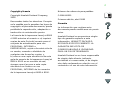 2
2
-
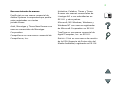 3
3
-
 4
4
-
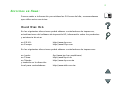 5
5
-
 6
6
-
 7
7
-
 8
8
-
 9
9
-
 10
10
-
 11
11
-
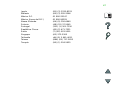 12
12
-
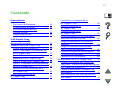 13
13
-
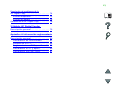 14
14
-
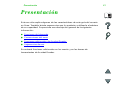 15
15
-
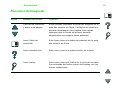 16
16
-
 17
17
-
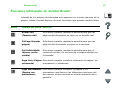 18
18
-
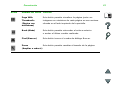 19
19
-
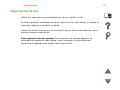 20
20
-
 21
21
-
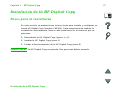 22
22
-
 23
23
-
 24
24
-
 25
25
-
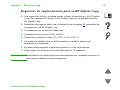 26
26
-
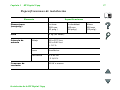 27
27
-
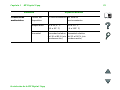 28
28
-
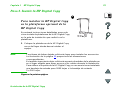 29
29
-
 30
30
-
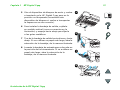 31
31
-
 32
32
-
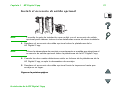 33
33
-
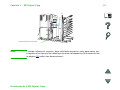 34
34
-
 35
35
-
 36
36
-
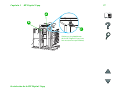 37
37
-
 38
38
-
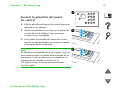 39
39
-
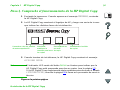 40
40
-
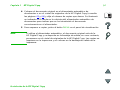 41
41
-
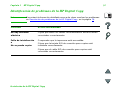 42
42
-
 43
43
-
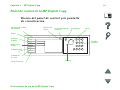 44
44
-
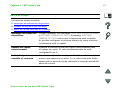 45
45
-
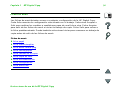 46
46
-
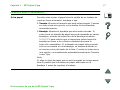 47
47
-
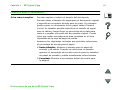 48
48
-
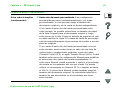 49
49
-
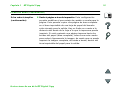 50
50
-
 51
51
-
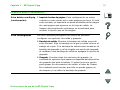 52
52
-
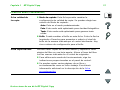 53
53
-
 54
54
-
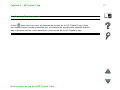 55
55
-
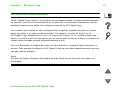 56
56
-
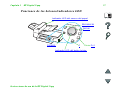 57
57
-
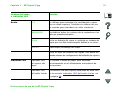 58
58
-
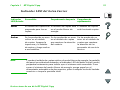 59
59
-
 60
60
-
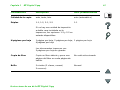 61
61
-
 62
62
-
 63
63
-
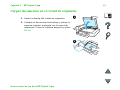 64
64
-
 65
65
-
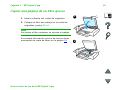 66
66
-
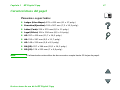 67
67
-
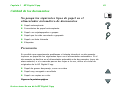 68
68
-
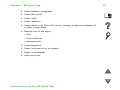 69
69
-
 70
70
-
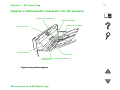 71
71
-
 72
72
-
 73
73
-
 74
74
-
 75
75
-
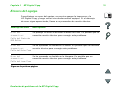 76
76
-
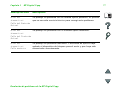 77
77
-
 78
78
-
 79
79
-
 80
80
-
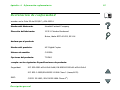 81
81
-
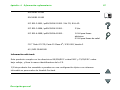 82
82
-
 83
83
-
 84
84
-
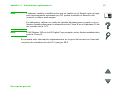 85
85
-
 86
86
-
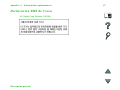 87
87
-
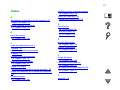 88
88
-
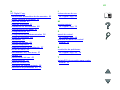 89
89
HP LaserJet 8100 Multifunction Printer series Guía del usuario
- Tipo
- Guía del usuario
- Este manual también es adecuado para
Documentos relacionados
-
HP LaserJet 8150 Multifunction Printer series Guía del usuario
-
HP LaserJet 8000 Multifunction Printer series Guía de instalación
-
HP LASERJET 1000 PRINTER El manual del propietario
-
HP LaserJet 1200 serie Guía del usuario
-
HP LaserJet 8150 Multifunction Printer series Guía del usuario
-
HP LASERJET 8150 Manual de usuario
-
HP LaserJet 9000 Printer series Guía de inicio rápido
-
HP Color LaserJet 8550 Multifunction Printer series Guía del usuario
-
HP Color LaserJet CM3530 Multifunction Printer series El manual del propietario
-
HP Color LaserJet CM6049f Multifunction Printer series El manual del propietario